如何在 iOS 和 MacOS 的消息中禁用 URL 链接预览
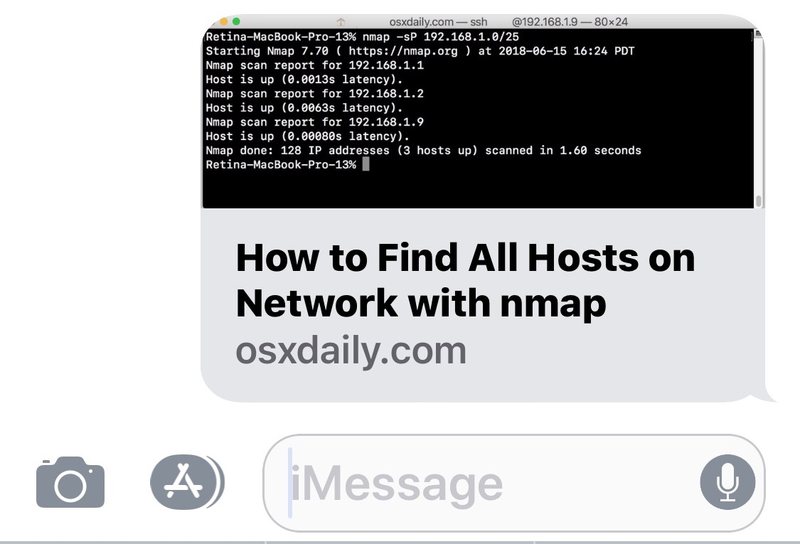
较新版本的 iOS 和 MacOS 中的消息应用程序将尝试呈现在消息应用程序中共享的任何网页 URL 或链接的小预览。通常,链接预览会提取文章或网页的标题、图像和共享 URL 的域,所有这些都在 iPhone、iPad 或 Mac 上的消息线程中看到的一个紧凑的缩略图预览中。 Message 链接预览对很多人都有用,但有些用户可能不喜欢 URL 预览,而一些更谨慎的用户可能更喜欢随时查看链接的完整 URL,尤其是在单击它之前。
我们将向您展示一些技巧,以禁用在 iOS 和 MacOS 的消息应用程序中发送和接收的 URL 的链接预览。
首先,如果您正在为此寻找开关或设置,您将找不到,因为它不存在。因此请注意,此处介绍的方法是有效的解决方法,因为没有方法可以完全禁用消息应用程序中的 URL 链接预览,无论是在 Mac、iPhone 还是 iPad 上。但话虽如此,您可以通过使用一些文本技巧在每条消息的基础上有效地禁用消息中的 URL 链接预览。
如何防止 iOS 和 Mac OS 消息中的 URL 链接预览
这归结为一个简单的文本技巧。本质上,您需要将 URL 包装在文本中。您可以通过几种不同的方式做到这一点:
选项 1:将链接放在句子中或单词之间
- 将 URL 放在句子中间,例如 https://osxdaily.com,然后照常分享
只需将通过“信息”发送的链接放在单词之间或句子中,即可删除 iPhone、iPad 或 Mac 上的信息预览。
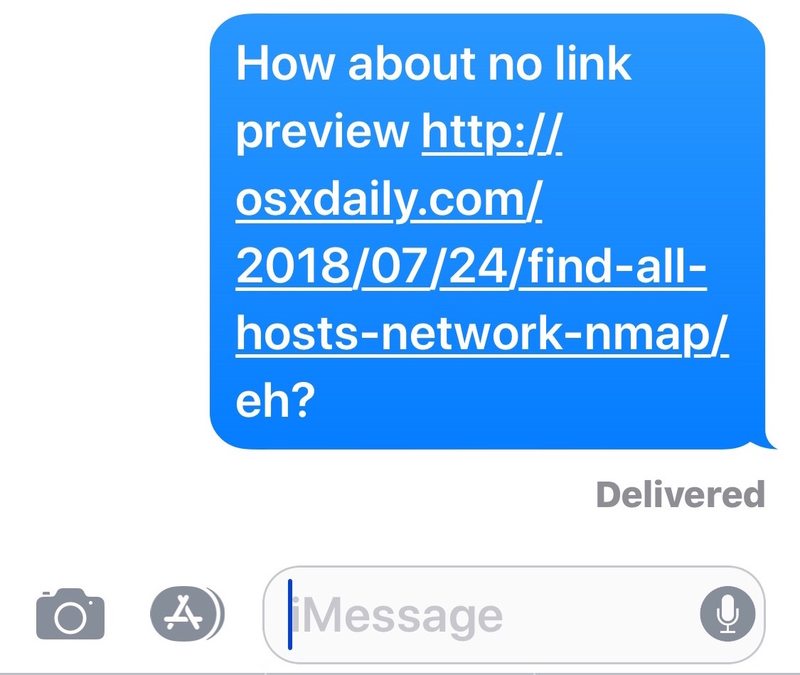
请注意,单词或文本必须出现在 URL 的两边才能按预期工作。基本上任何类似“words URL words”的东西都可以完成这项工作并禁用消息 URL 预览,而是显示完整的 URL。
选项 2:在共享链接的两侧放置句点
- 在要共享的 URL 的开头和结尾放置句点,例如:“.https://osxdaily.com/。”
只需将 URL 包裹在句点中,然后像往常一样发送链接。这只是上述技巧的变体,而不是将 URL 放在句子中或单词之间,而是将 URL 放在句点之间。
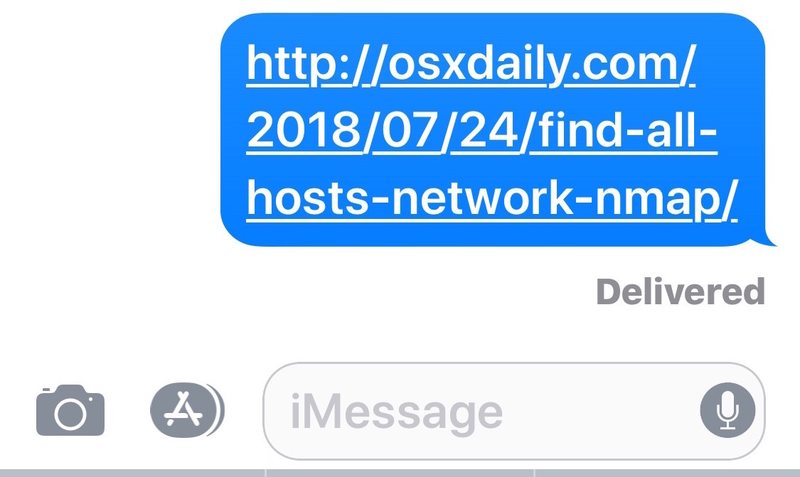
有趣的是,如果您在 URL 的两边都使用句点,那么 iOS 和 MacOS 中的 Messages 都会去除句点,只要它们围绕着一个完整的 URL,如下所示:
.https://osxdaily.com/.
这意味着,一旦发送带有 URL 的消息,它将显示为:
https://osxdaily.com/
是的,没有 iMessage 预览。
虽然上面的屏幕截图通过演示 iOS 消息应用程序着重于 iPhone 和 iPad,但这些技巧在 Mac 的消息应用程序上同样有效,其中相同的技术也会禁用 Mac 端的 URL 预览(对于两者发送和接收)。下面的屏幕截图通过链接预览以及在 Mac 上没有 URL 预览的链接演示了这一点:
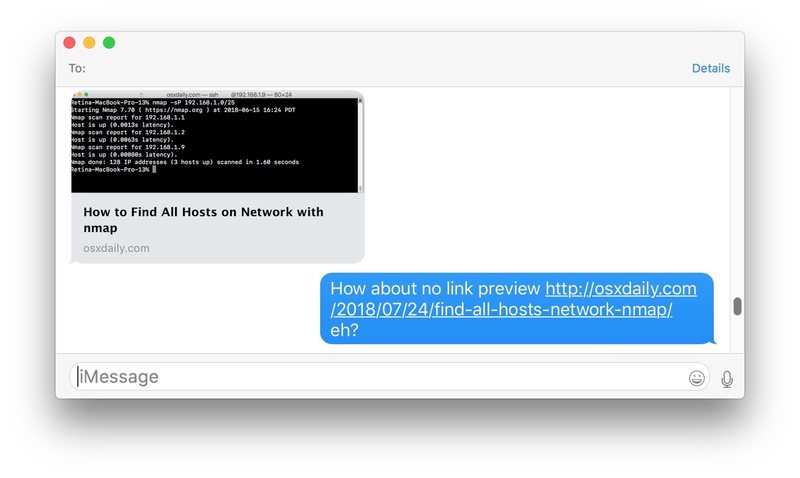
请注意,这与禁用消息预览不同iOS 锁屏或 MacOS 中的通知,这是一个完全独立的功能,可以禁用消息的预览文本
顺便说一句,如果你有兴趣看到消息中的完整链接,您可能还希望 查看Mac 上 Safari 中链接的完整 URL,奇怪的是这不是默认值。
如果您知道禁用 iMessage 链接预览的任何其他提示、技巧、解决方案或解决方法,请在下面的评论中与我们分享!
